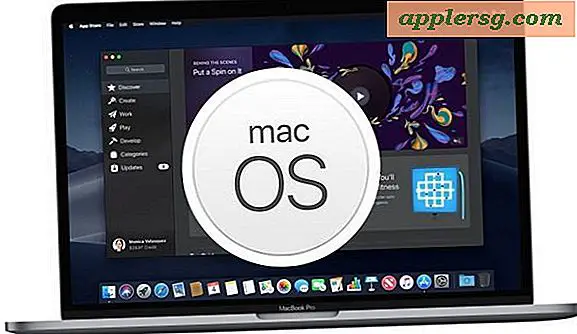So drucken Sie Schecks vom Computer aus
Computer haben es uns ermöglicht, Aufgaben zu rationalisieren und die Langeweile bei der Durchführung manueller Aufgaben zu reduzieren, einschließlich Scheckschreiben. Anstatt einen Scheck handschriftlich zu schreiben und dann im Hauptbuch zu erfassen und dann von Hand abzugleichen, gibt es Finanzsoftwarepakete, mit denen Sie Schecks einfach am Computer ausdrucken können.
Schritt 1

Richten Sie Ihr Girokonto in Ihrem Softwarepaket ein. Die bei weitem beliebteste Software ist Quicken, obwohl Microsoft Money von einer lautstarken Minderheit von Computerbenutzern stark bevorzugt wird.
Schritt 2

Richten Sie nach Möglichkeit alle Kategorien und Zahlungsempfänger im Voraus ein. Mit diesem Schritt können Sie den Prozess für die zukünftige Verwendung automatisieren. Nachdem Sie einen Zahlungsempfänger und alle dazugehörigen Daten (Adresse, Kontonummer) festgelegt haben, können Sie mit der Funktion "Autofill" schnell und einfach Schecks an denselben Zahlungsempfänger immer wieder ausdrucken, ohne alle Informationen eingeben zu müssen nochmal.
Schritt 3
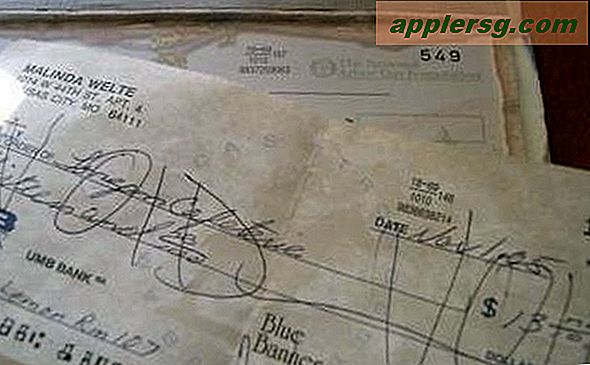
Geben Sie die Transaktion in Ihre Software ein. Stellen Sie sicher, dass Sie nach der Eingabe des Betrags "Return" oder "Enter" drücken, um ihn in Ihrer Software zu registrieren.
Schritt 4
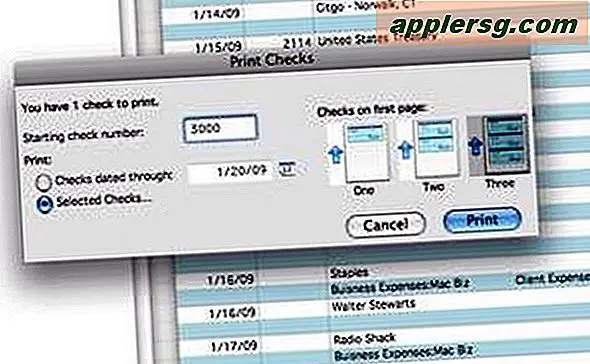
Wählen Sie "Scheck drucken", während Sie in der Transaktion markiert sind.
Schritt 5

Wählen Sie im Fenster "Seite einrichten" aus, welche Prüfkonfiguration Sie haben. Sie müssen diese Einstellung basierend auf der Art der Überprüfungen festlegen, die Sie haben.
Schritt 6
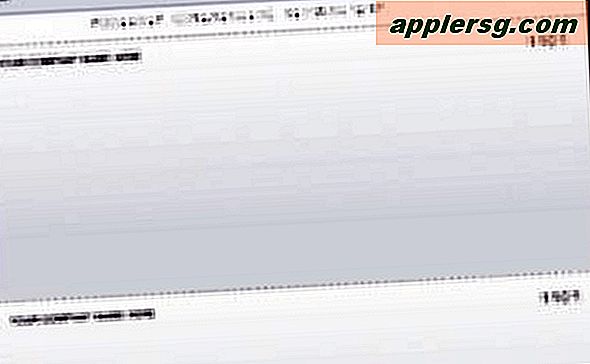
Wählen Sie "Drucken", um die Schecks zu drucken. Sie werden dann bestätigen, ob Ihr Scheck korrekt gedruckt wurde. Wenn ja, wählen Sie "Ja".
Unterschreiben Sie den Scheck, trennen Sie einen der Stubs für Ihre Unterlagen ab und geben Sie den Scheck dem Zahlungsempfänger.




![Santa nutzt ein iPhone 4S und Siri in der neuesten Apple Commercial [Video]](http://applersg.com/img/fun/746/santa-uses-an-iphone-4s.jpg)